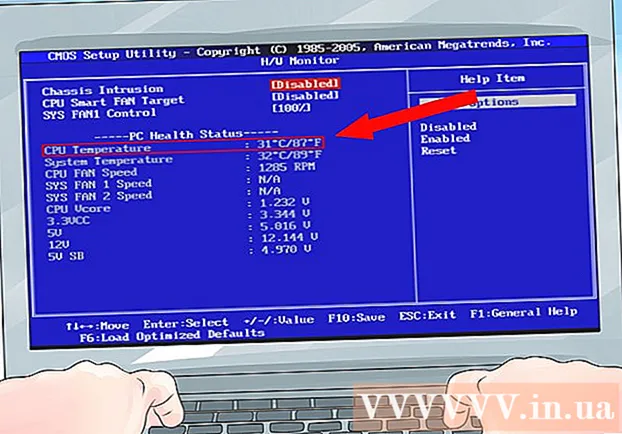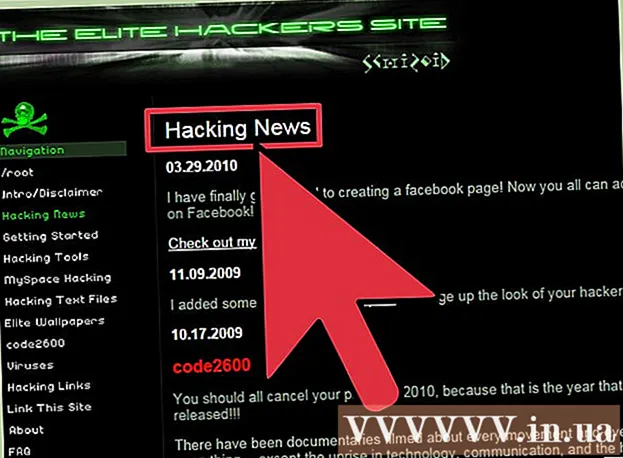Аўтар:
Frank Hunt
Дата Стварэння:
18 Марш 2021
Дата Абнаўлення:
2 Ліпень 2024

Задаволены
Файл выявы ISO (файл з пашырэннем .iso) - гэта тып файла, які выкарыстоўваецца для тыражавання змесціва аптычнага дыска, напрыклад, кампакт-дыска. Файл ISO для дыска змяшчае кожную інфармацыю, якая знаходзіцца на дыску. Таму з гэтага файла можна зрабіць дакладную копію дыска, нават калі ў вас няма фізічнай копіі дыска. Увогуле, не трэба адкрываць файл ISO і праглядаць яго змест, бо яго можна запісаць на дыск, не робячы гэтага. Веданне таго, як адкрыць файлы ISO, можа дапамагчы вам ліквідаваць дыскавы файл альбо знайсці пэўную інфармацыю ў ім.
Крок
 Загрузіце і ўсталюйце праграму сціску. Па змаўчанні большасць аперацыйных сістэм будзе ведаць, як апрацоўваць файлы ISO. Вам трэба будзе ўсталяваць праграму сціску (якую таксама называюць праграмным забеспячэннем для архівавання), каб адкрыць ISO-выявы. Самы просты для гэтай мэты - WinRAR, які мае ўмоўна-праграмную ліцэнзію.
Загрузіце і ўсталюйце праграму сціску. Па змаўчанні большасць аперацыйных сістэм будзе ведаць, як апрацоўваць файлы ISO. Вам трэба будзе ўсталяваць праграму сціску (якую таксама называюць праграмным забеспячэннем для архівавання), каб адкрыць ISO-выявы. Самы просты для гэтай мэты - WinRAR, які мае ўмоўна-праграмную ліцэнзію. - Пачніце з загрузкі WinRAR. Іх можна знайсці ў розных месцах Інтэрнэту, у тым ліку на афіцыйным сайце www.win-rar.com.

- Двойчы націсніце значок налады WinRAR, каб пачаць працэс усталёўкі. Падчас ўстаноўкі вы ўбачыце поле пад назвай "Звязаць WinRAR з". Пераканайцеся, што галачка "ISO" пастаўлена так, каб ваш кампутар аўтаматычна звязваў файлы ISO з WinRAR.

- Пачніце з загрузкі WinRAR. Іх можна знайсці ў розных месцах Інтэрнэту, у тым ліку на афіцыйным сайце www.win-rar.com.
 Знайдзіце файл ISO на вашым кампутары. Перайдзіце ў аглядальнік да папкі, якая змяшчае выяву ISO. Файл цяпер павінен мець лагатып WinRAR, які выглядае як 3 кніжкі, так як ён звязаны з WinRAR.
Знайдзіце файл ISO на вашым кампутары. Перайдзіце ў аглядальнік да папкі, якая змяшчае выяву ISO. Файл цяпер павінен мець лагатып WinRAR, які выглядае як 3 кніжкі, так як ён звязаны з WinRAR.  Адкрыйце файл ISO. Двойчы пстрыкніце значок файла, каб адкрыць яго. WinRAR пакажа змест файла ISO у новай тэчцы. Звярніце ўвагу, што змяненне гэтага зместу можа зрабіць ISO-вобраз непрыдатным для запісу на CD. Калі вам трэба змяніць пэўны файл на малюнку, зрабіце яго копію, а не выдаляйце з выявы.
Адкрыйце файл ISO. Двойчы пстрыкніце значок файла, каб адкрыць яго. WinRAR пакажа змест файла ISO у новай тэчцы. Звярніце ўвагу, што змяненне гэтага зместу можа зрабіць ISO-вобраз непрыдатным для запісу на CD. Калі вам трэба змяніць пэўны файл на малюнку, зрабіце яго копію, а не выдаляйце з выявы.  Пасля завяршэння акна зачыніце акно. Пасля прагляду змесціва выявы зачыніце акно. Вам не трэба зачыняць WinRAR асобна; ён працуе толькі пры выкарыстанні.
Пасля завяршэння акна зачыніце акно. Пасля прагляду змесціва выявы зачыніце акно. Вам не трэба зачыняць WinRAR асобна; ён працуе толькі пры выкарыстанні.
Парады
- Звярніце ўвагу, што для мантажу выявы ISO (запіс на аптычны дыск) патрабуецца іншае праграмнае забеспячэнне. Пасля запісу выявы на дыск яго змест можна праглядаць з дыска, але нельга рэдагаваць.
- Для гэтага можна выкарыстоўваць некалькі іншых праграм сціску, некаторыя з якіх спецыяльна распрацаваны для апрацоўкі дыскавых файлаў. З кожнай праграмай гэты працэс будзе прыблізна такім жа, як і папярэдні; некаторыя патрабуюць пераходу да файла ISO з дапамогай "віртуальнага дыска" для прагляду змесціва.
Неабходнасці
- Кампутар
- WinRAR
- Файл ISO